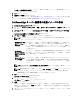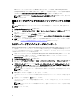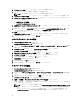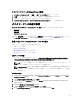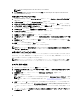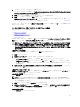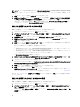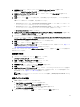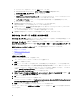Users Guide
a. タスクシーケンスを右クリックして、編集 をクリックします。
b. OS の導入は不要であることから、リファレンスマシンの構築 手順を削除します。
c. BIOS Config の設定(ini ファイル) をクリックします。
d. 処置を 取得 に変更します。
e. 設定ファイル / コマンドラインパラメータ にファイル名を入力します。このファイル名は、タスクシ
ーケンス実行後に作成される BIOS config ファイルに割り当てられます。
f. ログ / リターンファイル タブで、ファイルを作成する場所の共有パスと資格情報を入力します。
g. タスクシーケンスを保存します。
3. 起動順序を設定する必要のあるターゲットでタスクシーケンスを実行します。
前述の共有場所に、ファイルが指定したファイル名で作成されます。
4. config ファイルから、bootseq 属性用の値を選択します。例えば、bootseq=nic.emb.1,cdrom.emb.
0,hdd.emb.0,virtualfloppy.slot.1,virtualcd.slot.1 です。
コンマで区切られた値は、ターゲット内の個々の起動可能デバイスです。
5. 起動順序に設定するデバイスのデバイス ID を選択します。例えば、hdd.emb.0 です。
RAID Config(ウィザード)を使用した RAID の設定
RAID Config(ウィザード) を使用することにより、新しい設定ファイルを作成、または既存の設定をインポ
ートして、システム上に RAID を設定することができます。
RAID Config (ウィザード) を使用して新規設定ファイルを作成することにより、RAID を設定するとします。
タスクシーケンスエディタ の左側にあるハードウェアの構成 → 手順 1 で、RAID Config の設定(ウィザード)
をクリックします
設定ファイル / コマンドラインパラメータ には、次の選択可能な 3 つのオプションがあります。
• <設定ファイルの作成>
• <設定ファイルのインポート>
• <サンプル.xml>
<設定ファイルの作成>
RAID 向けの手順を作成するには、次を実行します。
1. ドロップダウンメニューからサンプル ini ファイルを選択します。
表示 ボタンが有効になります。
2. 表示 をクリックして ini ファイルを開きます。必要な設定に応じて変更を行い、ファイルを保存します。
ini ファイル形式の詳細に関しては、『Dell OpenManage Deployment Toolkit バージョン 4.4 コマンドラインイ
ンタフェースリファレンスガイド』にある「サンプルファイル形式」を参照してください。このガイド
は URL:www.dell.com/support/Manuals からアクセスすることができます。
Array Builder < XML ファイル名 >.xml ウィンドウが表示されます。
3. OK をクリックしてこのカスタム処置用のツールキットパッケージのファイルに保存する を選択し、OK
をクリックして タスクシーケンスエディタ ウィンドウに戻ります。
4. OK をクリックします。
5. デフォルトディレクトリにファイルを保存します。
デフォルトディレクトリの例として、\\<site server hostname>\sms_<site code>\OSD\lib\Packages\Deployment
\Dell\PowerEdge\DTK\Template\Configs\Raidcfg があります。
6. 適用 をクリックして編集済みファイルをタスクシーケンスに保存します。
または、ドロップダウンから <設定ファイルの作成> オプションを選択して、ini ファイルを最初から作成する
こともできます。
20